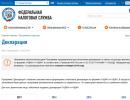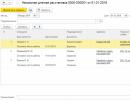Wystaw fakturę do zapłaty w 1s. Jak wystawić fakturę do zapłaty: nauka wypełniania ważnego dokumentu. Co to jest umowa-faktura
24.04.2018 16:57:38 1C: Servisstrend ru
Sprzedając towary lub usługi, organizacje wystawiają klientom faktury do zapłaty. Faktura jest jednym z rodzajów dokumentacji transakcyjnej, która jest wysyłana od sprzedającego do kupującego w formie papierowej lub elektronicznej i służy jako podstawa do otrzymania płatności i realizacji wysyłki. Rozliczenie jest opcjonalne zgodnie z prawem. Jednak w praktyce wiele organizacji wykorzystuje te dokumenty w swojej działalności księgowej, więc przyjrzyjmy się bliżej algorytmowi przetwarzania faktur.
Aby zarejestrować fakturę do zapłaty w systemie 1C: Accounting 8.3, musisz postępować zgodnie ze ścieżką nawigacyjną: Sprzedaż / Faktury dla kupującego.
Naciskając przycisk „Utwórz” na panelu akcji otwartej listy dokumentów lub naciskając klawisz „Wstaw” na klawiaturze, osoba odpowiedzialna za wystawianie faktur tworzy nowy dokument „Faktura dla kupującego”.

- Numer (przypisywany podczas rejestrowania dokumentu zgodnie z licznikiem systemowym);
- Data (domyślnie jest równa aktualnej dacie systemowej);
- Kontrahent (organizacja, na którą wystawiana jest faktura);
- Umowa;
- Rabat (nie przewidziany / dla poszczególnych pozycji / dla dokumentu jako całości);
- Data spodziewanej płatności;
- Status płatności faktury (w zależności od wpłaty/nieopłacenia faktury);
- Organizacja;
- Konto bankowe (główne konto bankowe z karty organizacji jest wstawiane automatycznie).


Aby wypełnić szczegóły sekcji tabelarycznej „Produkty i usługi”, należy użyć przycisków „Dodaj” lub „Wybierz”. Przy wyborze produktów można dodatkowo włączyć opcję „Pokaż tylko salda”, aby uniknąć błędów w księgowaniu ilościowym.

- Nomenklatura;
- Numer;
- Cena £;
- Kwota (obliczana automatycznie po wprowadzeniu ilości i ceny jednostkowej);
- % VAT (podano wymaganą stawkę VAT);
- VAT (kwota VAT jest obliczana automatycznie po wybraniu stawki podatku);
- Suma (obliczana automatycznie jako suma pól „Kwota” i „VAT”).

- Magazyn;
- Dodatkowe warunki;
- Kierownik, główny księgowy (sygnatariusze z karty organizacji);
- Na podstawie (można wybrać pełnomocnictwo sygnatariusza);
- Adres dostawy (wybór z danych kontaktowych kontrahenta, prawny/faktyczny/pocztowy).

Ostatnim etapem fakturowania jest wydrukowanie dokumentu. Odpowiedzialny użytkownik klika przycisk „Drukuj” na pasku akcji i wybiera żądany formularz.


Masz pytania? Pomożemy Ci wystawić wyciąg z konta w 1C w ramach bezpłatnej konsultacji!
Naucz się wykonywać zbiorcze wydawanie aktów i faktur (1C: Księgowość 8.3, wersja 3.0)
2016-12-08T12: 54: 00 + 00: 00W pierwszej trójce (1C: Księgowość 8.3, wersja 3.0) istnieje absolutnie wspaniała okazja do zbiorczego przesyłania dokumentów.
Ta możliwość jest odpowiednia dla tych firm, które oferują te same usługi (lub grupy usług) tym samym kontrahentom z miesiąca na miesiąc.
Załóżmy na przykład, że jesteśmy dostawcą usług internetowych.
Mamy 200 klientów:
- 150 z czego płaci co miesiąc według stawki "Gospodarka" 1000 rubli
- 50 płaci 3500 rubli w taryfie „Biznes”.
Pod koniec każdego miesiąca tworzymy 200 kompletów dokumentów(ustawa o świadczeniu usług w zakresie komunikacji i fakturowania).
W tej lekcji powiem ci, jak uprościć ten proces w 1C do punktu niemożliwości.
Przypominam, że to jest lekcja i możesz bezpiecznie powtórzyć moje działania w swojej bazie danych (najlepiej kopię lub szkoleniową), najważniejsze jest to, że wersja bazy danych to 1C: Księgowość 8.3, wersja 3.0.
Więc zacznijmy
Przechodzimy do sekcji „Główne”, pozycja „Funkcjonalność”:

Przechodzimy do zakładki „Handel” i ustawiamy (jeżeli jeszcze go tam nie ma) checkbox „Wsadowe wystawianie aktów i faktur”:

Dodajemy klientów do katalogu
Przechodzimy do sekcji „Referencje”, pozycja „Kontrahenci”:

Utwórz dwie podgrupy w grupie „Kupujący”: taryfę „Biznes” i taryfę „Gospodarka”:

W taryfie „Biznes” mamy 50 klientów, do celów edukacyjnych dodamy dwóch pierwszych.
Wpisujemy pierwszego kontrahenta w taryfie „Biznes”, oto jego karta:

Przechodzimy do umów klienta i tam tworzymy nową umowę:

Wypełniamy umowę rodzaj ceny"Hurt", ważność przed końcem roku i rodzaj obliczeń.
Musisz samodzielnie utworzyć typ obliczeń i nazwać go, na przykład, połączenie „Biznes”. Ten typ na nic nie wpływa, a jedynie pomaga nam oddzielić klientów taryfy biznesowej od klientów taryfy ekonomicznej.
W ten sam sposób utwórzmy drugiego klienta w grupie taryfowej „Biznes”:

Pamiętaj, aby w umowie wskazać ten sam rodzaj cen i ten sam rodzaj płatności.
Okazuje się, że wszyscy kontrahenci grupy Taryfa „Biznes” będą mieli umowę z tym samym rodzajem cen i tym samym rodzajem płatności. Dlaczego tego potrzebujesz - dowiesz się poniżej.
I tak obsadzimy tylu kupujących w taryfie biznesowej, ile potrzebujemy ...
Przejdź do grupy taryfowej „Ekonomia”.
Tworzymy pierwszego klienta i jego umowę:

Oto karta umowy:

Chciałabym zwrócić Państwa uwagę na to, że ta grupa kontrahentów będzie miała inny rodzaj rozliczenia (ale dla wszystkich taki sam), nazwijmy to np. powiązaniem „Gospodarka”.
W ten sam sposób stworzymy drugiego klienta w taryfie ekonomicznej:

I w ten sam sposób zapełnimy tylu kupujących, ilu potrzebujemy ...
Dodajemy usługi do katalogu
Przejdź do sekcji „Referencje”, pozycja „Nomenklatura”:

W grupie „Usługi” tworzymy dwie usługi, Internet Biznes i Gospodarka Internetowa:

Ustalamy ceny za usługi
Przechodzimy do sekcji „Magazyn”, pozycja „Ustalanie cen towarów”:

Utwórz nowy dokument „Ustalanie cen towarów” od początku roku. Rodzaj cen „Hurt”, w sekcji tabelarycznej dodajemy nasze usługi i ceny:

Wykonujemy dokument.
Wystawiamy ustawy i faktury
Część przygotowawcza dobiegła końca. Teraz możemy wystawiać rachunki i faktury wszystkim naszym klientom co miesiąc (lub częściej) w trybie zbiorczym (grupowym).
To bardzo proste.
Przechodzimy do sekcji „Sprzedaż” pozycja „Świadczenie usług”:

Jeśli nie masz tego elementu, oznacza to, że nie zaznaczyłeś w funkcjonalności pola wyboru „Wsadowe wystawianie aktów i faktur” (zrobiliśmy to na pierwszym etapie tej lekcji).
W pierwszej kolejności udostępnimy cały pakiet dokumentów dla wszystkich kontrahentów taryfy „Gospodarka”.
W tym celu wskazujemy rodzaj kalkulacji Komunikacja „Gospodarka”, nomenklatura (usługa) Gospodarka internetowa, a następnie w sekcji tabelarycznej wciskamy przycisk „Wypełnij” -> „Według rodzaju obliczeń”:

W takim przypadku 1C przeanalizuje umowy wszystkich kontrahentów, w których wypełniony jest określony rodzaj obliczeń, i zastąpi tych kontrahentów razem z tymi kontraktami w sekcji tabelarycznej:

Cena w części tabelarycznej została podstawiona ze względu na to, że wskazaliśmy ją w dokumencie „Ustalanie ceny za towar” dla usługi „Gospodarka internetowa”.
Jeśli chcesz również wystawiać faktury, przejdź do zakładki Faktury i kliknij przycisk Zaznacz wszystko:

Księgujemy dokument i widzimy, że zostały utworzone wszystkie transakcje, które zwykle są tworzone przez akt i fakturę, tylko dla wszystkich kontrahentów jednocześnie:

Z tego samego dokumentu możemy drukować akty, faktury czy UPD dla wszystkich kontrahentów jednocześnie.
Faktura do zapłaty dla klientów to podstawowy dokument, na podstawie którego kontrahent (Twój klient) będzie mógł zapłacić za towary, roboty, usługi zarówno w ramach umowy, jak i bez niej.
Możesz utworzyć ten dokument z pulpitu:
Fakturę do zapłaty na rzecz kupującego można również wystawić przechodząc ścieżką: / Sprzedaż / - / Sprzedaż / - Konta do klientów - kn. "Stwórz"
W dokumencie, który się otworzy, wypełnij pola: kontrahent, umowa (jeśli istnieje), VAT (łącznie lub od góry), w razie potrzeby połącz ceny sprzedaży w polu VAT (jeśli korzystałeś z dokumentu "Ustawianie cen pozycji" ).
Część tabelaryczną dokumentu wypełnia się za pomocą przycisku „Dodaj” – w tym przypadku należy wypełnić każdą pozycję osobno lub za pomocą przycisku „Wybór” – wówczas otwiera się „Okno wyboru”, w którym można sprawdzić salda towarów w magazynie (ZALECANE)
Po wypełnieniu dokumentu naciśnij przycisk polecenia „Opublikuj”.
Następnie drukujemy dokument „Faktura do zapłaty” w 1 egzemplarzu, podpisujemy go z kierownikiem i głównym księgowym i przekazujemy kontrahentowi.
Czy kontrahent jest zobowiązany do zapłaty faktury?
Tak - jeśli przewiduje to umowa.
Nie - jeśli nie zawarłeś umowy z kontrahentem. W tym przypadku faktura do zapłaty nie ma mocy prawnej, a służy jedynie jako dokument-podstawa do utworzenia „Zlecenia płatniczego”.
W przyszłości na podstawie faktury do zapłaty możesz stworzyć cały łańcuch dokumentów:
Do tej pory praca księgowego nie jest możliwa bez znajomości programu 1C Accounting.
Zapraszamy na szkolenie w Centrum Szkoleniowym ProfiRost do pracy w programie 1C Accounting 8.3.
/ „Encyklopedia rachunkowości” Profirosta”
02.04.2017
Informacje na stronie są wyszukiwane według zapytań: Kursy księgowych w Krasnojarsku, Kursy księgowe w Krasnojarsku, Kursy księgowych dla początkujących, Kursy 1C: Księgowość, Kształcenie na odległość, Szkolenie księgowych, Szkolenie Wynagrodzenie i personel, Zaawansowane szkolenie księgowych, Księgowość dla początkujących
Usługi księgowe, Deklaracja VAT, Deklaracja zysków, Księgowość, Rozliczenie podatkowe, Usługi księgowe Krasnojarsk, Audyt wewnętrzny, Sprawozdawczość OSN, Sprawozdawczość statystyczna, Sprawozdawczość funduszy emerytalnych, Usługi księgowe, Outsourcing, Sprawozdawczość UTII, Księgowość, Wsparcie księgowe, Świadczenie usług księgowych, Pomoc dla księgowego, Sprawozdawczość przez Internet, Sporządzanie oświadczeń, Potrzebuję księgowego, Polityka rachunkowości, Rejestracja przedsiębiorców indywidualnych i Sp. z oo, Podatki przedsiębiorców indywidualnych, 3-NDFL, Organizacja księgowości
Faktura do zapłaty jest generalnie wymagana do wydrukowania w przypadku konieczności otrzymania zaliczki w ramach umowy. Aby to zrobić, musisz zawrzeć umowę z kontrahentem na dostawę towarów, świadczenie usług lub wykonanie pracy (zwanej dalej towarem), określając w niej warunki przedpłaty. Formowanie i drukowanie nie jest takie trudne. Przyjrzyjmy się operacji formowania i drukowania za pomocą programu „1C: Accounting 8 version 3”.
Jak wystawić fakturę w 1C do zapłaty?
Aby wystawić fakturę do zapłaty w programie 1c, musisz wejść do sekcji „Sprzedaż” i wybrać pozycję „Faktura do zapłaty dla klientów” w bloku „Sprzedaż”.
Przechodzimy do dziennika rejestracji faktur do zapłaty. W tym arkuszu możesz utworzyć fakturę do zapłaty:
- Nowy;
- Na podstawie już utworzonego dokumentu.
 Nowa faktura tworzona jest głównie na przedpłatę, a po wybraniu opcji „Utwórz na podstawie” generowana jest głównie dla wysłanego towaru.
Nowa faktura tworzona jest głównie na przedpłatę, a po wybraniu opcji „Utwórz na podstawie” generowana jest głównie dla wysłanego towaru.

Numer jest nadawany automatycznie z przypisaniem unikalności.
Data jest aktualna, ale można ją zmienić.
Pole „Zapłać przez” to data, do której należy dokonać płatności za wygenerowany dokument.
W polu status wyświetlane są informacje o statusie konta:
- Niezapłacone;
- Płatny;
- Częściowo płatne;
- Anulowany.
W formularzu, który się otworzy, wypełnij następujące pola:
- Organizacja;
- Kontrahent:
- Kontrakt.

Najpierw wybierz „Organizacja”. Następnie znajdujemy wymaganego „Kontrahenta” z katalogu „Kontrahenci”. Jeśli tego kupującego nie ma w książce referencyjnej, należy go utworzyć, klikając przycisk ze znakiem „+”.
Na ekranie pojawia się karta, w której należy wypełnić następujące pola dla kontrahenta:
- Nazwa;
- Pełne imię i nazwisko;
- Zawarte w grupie;
- kraj rejestracji;
- OGRN;
- Bank;
- Numer konta bankowego;
- Adres i numer telefonu;
- Dodatkowe informacje.

Aby automatycznie wypełnić dane kontrahenta, musisz podać nazwę lub NIP kontrahenta w polu, w którym jest napisane „Zacznij od tego miejsca”. Następnie pojawia się komunikat, w którym jest napisane, że należy skontaktować się z obsługą użytkowników Internetu.
Pamiętaj, że jeśli napisałeś „Nazwa” kontrahenta i nie określiłeś takich danych jak „Region”, „Miasto, ulica”, na ekranie pojawi się cała lista organizacji zarejestrowanych w Rosji pod tą nazwą.
Po wypełnieniu pól „Kontrahent” i „Organizacja”, aktywne staje się pole „Umowa”.
Podczas wypełniania pola „Umowa” na ekranie pojawi się lista umów ze znakiem „Z klientem”.
W polu rabatu istnieje możliwość uzupełnienia:
- Nie podano;
- Na stanowiska indywidualne;
- Dokument jako całość.
Wybierając drugą i trzecią pozycję rabatu, w sekcji tabelarycznej dodawane są kolumny dla udzielonego rabatu.
- VAT w kwocie;
- VAT od góry.
W części tabelarycznej dokumentu musisz wypełnić dwie zakładki:
- Dobra i usługi;
- Opakowanie zwrotne.
Ponadto, sprawdzając wszystkie szczegóły i poprawność wprowadzonych danych, dokument musi zostać zarejestrowany i zaksięgowany. Następnie możesz wydrukować fakturę do zapłaty za pomocą przycisku „Drukuj”. Na ekranie pojawi się do druku, który zostanie wydrukowany na drukarce.
Na tej podstawie można utworzyć fakturę do zapłaty, gdy pojawi się lista pozycji:
- Świadczenie usług produkcyjnych;
- Płatność kartą płatniczą;
- Odbiór na rachunek bieżący;
- Odbiór gotówki;
- Dowolny dokument elektroniczny;
- Realizacja (ustawa, faktura).
Wypełnienie faktury do zapłaty nie jest trudne, należy jednak pamiętać, że po wypełnieniu pól na dokumencie lepiej sprawdzić wszystkie wprowadzone dane, aby nie było błędów.
Dzień dobry drodzy przyjaciele. Dzisiaj chcę zapoznać Cię z jeszcze jedną możliwością programu 1C Accounting 8.3
Jeśli Twoja organizacja świadczy jakieś usługi, np. wynajmuje lokal, zapewnia obsługę księgową, utrzymuje komputery itp., to z reguły w umowie jest określona kwota i termin wystawienia miesięcznej faktury, a księgowy lub menedżer pozostaje tylko miesięcznym duplikatem odpowiedniego konta.
Jeśli faktur jest dużo, a terminy wystawienia są różne dla każdego, to w takiej sytuacji wzrasta ryzyko zapomnienia lub przeoczenia jednej. W takich sytuacjach w programie 1C Accounting 8.3 stało się możliwe tworzenie rachunków okresowych.
Zobaczmy, jak z niego korzystać.
Tworzymy nowe konto lub otwieramy już utworzone. Wypełniamy sekcję daty, kontrahenta i tabelaryczną. Obok daty dokumentu w programie znajduje się hiperłącze „Powtórz”.

Przekazujemy to. Otworzy się małe okno do ustawiania częstotliwości rozliczeń:

Dopasowujemy termin kolejnej faktury i jej częstotliwość: co miesiąc, co kwartał lub co rok. Zapisujemy zmiany. Teraz w rachunku bieżącym mamy przypomnienie, że kolejny podobny dokument musi powstać 19.01.2017.

Lista wszystkich rachunków cyklicznych jest dostępna na dole listy wszystkich rachunków organizacji:

Otwierając tę listę i zaznaczając fakturę, którą chcesz utworzyć, możesz szybko utworzyć potrzebny dokument bezpośrednio w tym oknie. Możliwa jest również zmiana daty, a także pominięcie rachunku w bieżącym okresie lub anulowanie częstotliwości rachunku.

To wszystko. Mam nadzieję, że dzięki możliwościom programu 1C Accounting 8.3 i naszym rekomendacjom nigdy nie przegapisz terminów rozliczeń.Pracuj w 1C z przyjemnością.